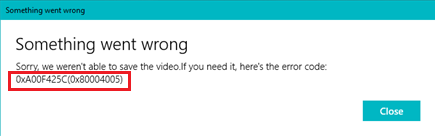
您的计算机网络摄像头对于进行远程视频通话非常有用。 除了进行视频通话外,您还可以在Windows 10上使用Camera应用程序来录制视频和捕获照片。但是有时,该应用程序会显示错误消息,例如0xa00f425c视频捕获文件创建失败或0xa00f424F照片捕获文件创建失败。 要知道为什么会发生错误以及如何解决相机应用程序错误,请继续阅读本文。
为什么会遇到0xa00f425c或0xa00f424F错误?
相机无法保存捕获的照片或视频时,会发生此错误。 可能是由于两个原因
- 相机胶卷文件夹可能已丢失或已从计算机中删除
- 网络摄像头或摄像头应用程序可能存在问题
笔记: 如果缺少“相机胶卷”文件夹,则可能丢失了其中的所有照片和视频。 然而,这里是一个解决方案 检索删除的相机胶卷文件夹 和其内容从计算机。 所有您需要做的就是下载Remo Photo Recovery工具,并按照上述链接开始免费恢复相机胶卷文件夹。
您可以修复错误代码0xa00f425c或0xa00f424F并解决错误。 后面几节中的信息将指导您进行明确的故障排除步骤,您可以自己执行这些步骤来纠正错误。
如何修复错误代码0xa00f425c或0xa00f424F?
您可以通过解决“相机胶卷”文件夹或网络摄像头的问题来解决此相机应用程序错误。 依次执行以下故障排除步骤以修复错误。
重新创建相机胶卷文件夹。
默认情况下,会在“相机胶卷”文件夹中保存所有照片和视频。 如果计算机上没有此文件夹,则您将遇到错误代码0xa00f425c或0xa00f424F,因为计算机将无法找到默认的存储位置。 但是您可以重新创建文件夹并解决此问题。 请按照以下步骤创建一个新的Camera Roll文件夹。
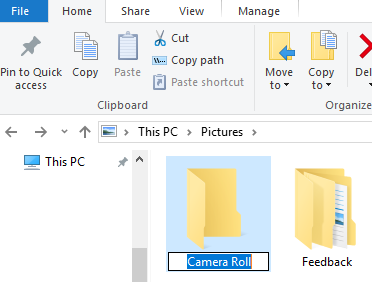
- 打开This PC 并双击 Pictures 文件夹
- 现在,右键单击屏幕,选择New 从弹出窗口
- 选择Folder 创建新文件夹的选项
- 将文件夹重命名为Camera Roll
- 现在,您可以启动相机应用程序并使用它成功捕获图片/视频
如果尽管拥有“相机胶卷”文件夹仍然仍然遇到错误,则可能必须指定程序保存照片和视频的位置。
指定保存新照片和录像的位置
要更改位置,请按照以下步骤操作。
- 点击Start 并选择 Settings
- 选择System 然后从左栏中选择 “存储”
- 现在,点击Change where new content is saved 选项
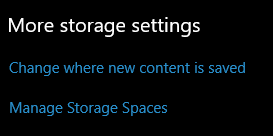
- 寻找New photos and videos will save to 选项
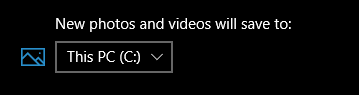
- 最后,选择This PC (C:) 从下拉菜单 改变新的保存位置
- 完成后,您现在可以保存在网络摄像头上拍摄的所有新照片和视频,而不会出现任何错误
如果默认位置已经设置为“这台电脑(C :)”,但您仍然收到错误消息,则说明相机应用程序似乎有问题。 您可以尝试重置应用以解决视频/照片捕获文件创建失败的问题
重置相机应用
错误代码0xa00f425c / 0xa00f424F也可以通过重置相机应用程序来修复。 通过重置该应用程序,系统将重新安装该程序并使其正常运行。 这是怎么做的
- 点击Start 菜单并选择 Settings
- 打开Apps 并从显示的程序列表中找到“相机”应用程序
- 现在,点击Camera 并选择 Advanced option
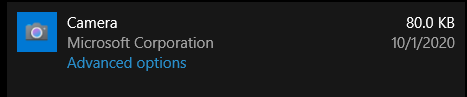
- 寻找[重设]选项,然后按一下Reset 按钮
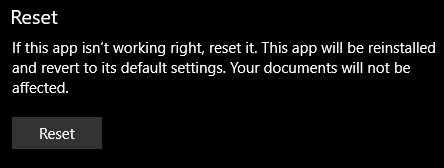
- 这样可以确保程序已重新安装,并且错误已得到修复。
重置相机应用程序后是否仍然发生错误?
事实证明,网络摄像头可能有问题。 解决摄像头问题的一种方法是更新摄像头驱动程序。
更新相机驱动程序
更新驱动器将使相机可以更完美地使用计算机的软件。 因此,更新驱动程序将修复与相机有关的所有错误。 请按照以下步骤更新驱动程序
- 点击Start 和类型 Device Manager 在搜索框中
- 现在展开Cameras 选项
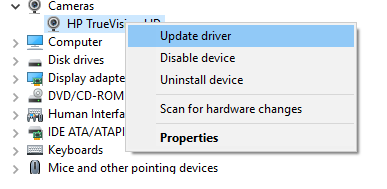
- 右键单击驱动程序软件,然后选择Update driver
- 选择Search automatically for updated driver software 选项
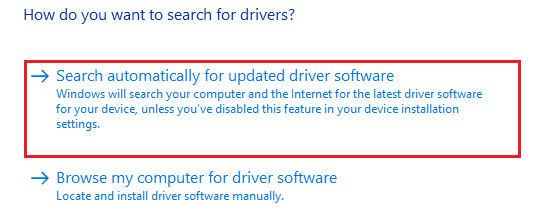
- 这将确保驱动程序已更新
更新相机应用
如果未更新相机应用程序,则可能还会出现相机应用程序错误。 通过更新程序,您还可以修复使用相机时弹出的错误。 您可以按照以下步骤更新相机应用。
- 来自Start 菜单,打开 Settings
- 点击Update and Security
- 选择检查更新并查找View optional update 选项
- 现在,如果您找到相机的任何更新,请安装它们并重新启动计算机
现在重新启动相机应用程序并允许权限,以便相机可以正常运行
有时,在安装任何最新的Windows更新后,也可能会出现0xa00f425c或0xa00f424F错误。 你可以 解决这些更新错误 通过返回到以前的版本。
卸载故障更新
所有软件更新均可以提高计算机的性能。 但是有时错误的更新可能会导致计算机内部出现问题。 尽管Microsoft针对这些问题提供了立即的修补程序,但仍需要花费一些时间才能使更新到达最终用户。 如果您从未遇到过旧版本Windows的错误,则可以始终 回滚到以前的Windows 为了克服这个问题。 卸载Windows更新
- 选择Start 并打开 Settings
- 点击Update and Security 并选择 View your update history
- 现在点击Uninstall updates
- 最后,在卸载更新后重新启动计算机
结论
0xa00f425c或0xa00f424F是使用相机时发生的小错误。 在大多数情况下,只需重新创建相机胶卷文件夹或更改默认保存位置,即可解决此错误。 但是,请依次执行疑难解答步骤以解决该错误。 如果您对修复有任何疑问,请在下面的评论部分中告诉我们。
